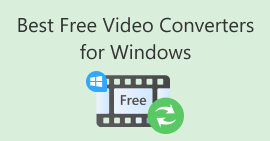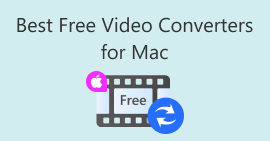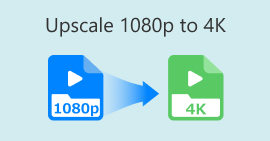將影片從 4K 降級到 1080p 的終極指南
如今,我們不僅僅透過升級影片來提升我們的觀看體驗。有些人則採取相反的做法,即出於多種原因縮小影片的尺寸。也許是因為他們想要縮小檔案大小,使他們的影片與舊設備更相容,或者只是簡化他們的編輯過程。現在,如果您正在尋找將影片降級的方法 4K 至 1080p,您來對地方了。在本文中,我們將深入探討 3 種方法,幫助您在不犧牲品質的情況下將高解析度影片無縫轉換為更易於管理的格式。無論您是內容創作者、電影製作人,還是只是想要優化影片庫的人,我們都能滿足您的需求。讓我們深入了解並簡化您的影片縮小之旅!
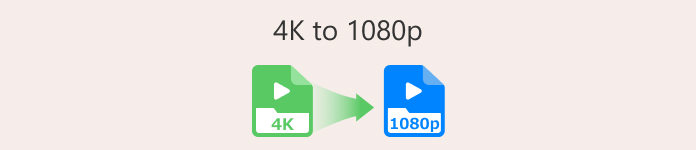
第 1 部分:為什麼需要將影片從 4K 轉換為 1080p
將影片從 4K 降級到 1080p 非常重要,原因有幾個。下面解釋原因:
節省儲存空間。
4K 影片比 1080p 影片佔用更多儲存空間。透過轉換為 1080p,您可以釋放裝置或硬碟上的寶貴儲存空間。
提高設備相容性。
某些裝置可能難以流暢地播放或編輯 4K 影片。轉換為 1080p 可確保與更廣泛的裝置相容,包括舊電腦、智慧型手機和平板電腦。
加快編輯過程。
編輯 4K 影片比編輯 1080p 影片更耗費資源和時間。轉換為 1080p 可以加快編輯過程,從而實現更流暢的播放和更快的渲染時間。
增強播放流暢度。
較低解析度的影片通常更容易串流和播放,不會出現緩衝或卡頓的情況,尤其是在較慢的網路連線或功能較弱的裝置上。
優化線上分享。
許多線上平台和社交媒體網站會自動壓縮和優化影片以供播放。將影片轉換為 1080p 可確保它們滿足平台的要求並在共享過程中保持品質。
第 2 部分:如何使用最佳視訊轉換器將 4K 轉換為 1080p
您可以透過多種方式離線縮小影片尺寸,那就是使用視訊轉換器桌面軟體。以下是您可以使用的工具:
FVC 免費4K轉換器
FVC 免費影片 4K 轉換器 是一款為希望將 4K 視訊解析度轉換為 1080p 視訊解析度的用戶提供全面解決方案的工具。憑藉其多功能的功能,用戶可以將高解析度 4K 影片無縫轉換為 1080p 格式,確保與流行裝置和平台的兼容性。此外,該軟體在轉換過程中保持原始影片的質量,保留視覺清晰度和細節。憑藉其直覺、易於導航的介面和高效的性能,該工具簡化了將 4K 視訊轉換為各種用途的 1080p 的任務。
第1步。 下載 FVC 免費 4K 轉換器並將其安裝在您的裝置上。
第2步。 運行該工具並單擊 新增檔案.
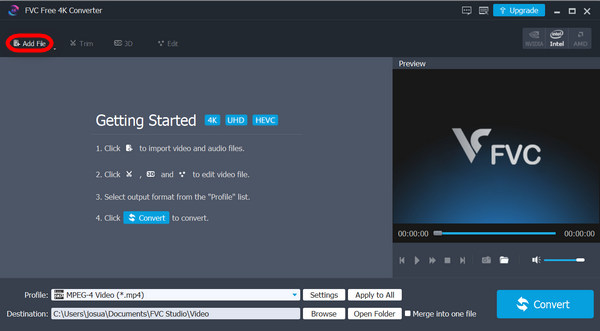
第三步 現在,在右上角,您可以使用它來編輯視頻,而在右側,點擊下拉式選單來選擇您想要的視頻放大結果。這次,您要縮小影片的比例,因此選擇 1080p。完成後,按一下 兌換 按鈕。
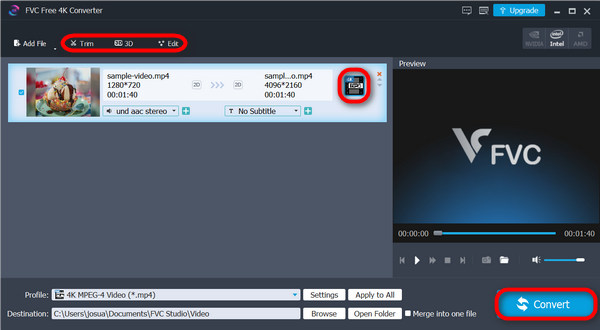
第4步。 轉換完成後,它會告訴您該過程已經完成。只需點擊 完全的.
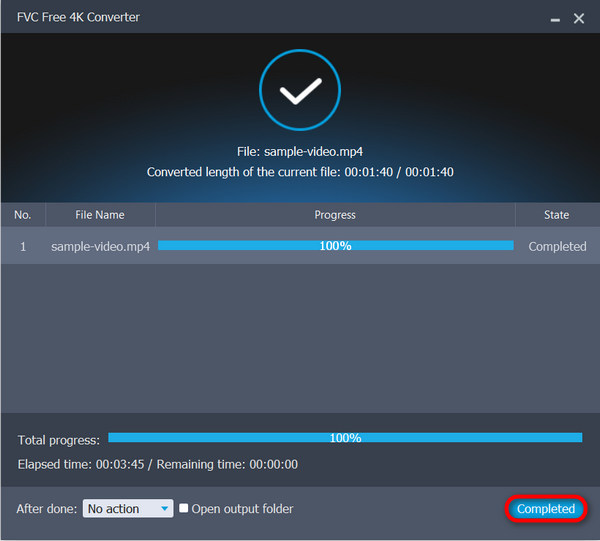
這款多功能工具不僅可以讓您放大視頻,還可以幫助您將影片從 4K 縮小到 1080p。對於尋求雙重相反目的的人來說,這是一個很棒的工具。
FVC Video Converter Ultimate
FVC Video Converter Ultimate 是另一種軟體解決方案,提供全面的視訊轉換功能,包括從 4K 解析度縮小到 1080p。憑藉其轉換器功能,使用者只需從工具中的大量預設輸出解析度和格式中進行選擇,即可自由輕鬆地將 4k 影片轉換為 1080p 影片。
第1步。 在您的裝置上下載 FVC Video Converter Ultimate。
第2步。 點擊 轉換.
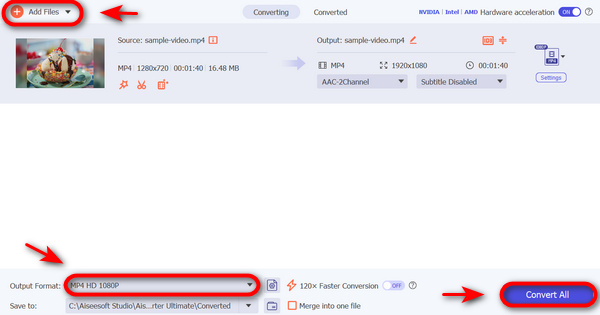
第三步 要新增要轉換為 1080p 的 4K 視頻,請點擊 新增檔案 按鈕。

第4步。 現在,單擊 輸出格式 選項,導航至 視頻 選項卡,然後選擇高清 1080p 視頻,如 1080p MP4、1080p MKV、1080p AVI、1080p、WMV 等。
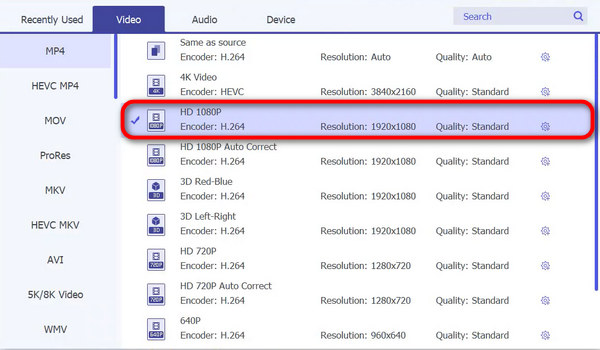
第五步 如果完成,請按一下 兌換.
使用 FVC Video Converter Ultimate,將 4K 影片轉換為 1080p 確實快速又簡單。
VLC媒體播放器
VLC 媒體播放器以其廣泛的支援檔案格式和播放功能而聞名。雖然該工具主要以其播放各種音訊和視訊格式的能力而聞名,但它還包括基本的視訊轉換功能,包括從 4K 解析度縮小到 1080p。雖然不如 FVC Free Video 4K Converter 或 FVC Video Converter Ultimate 等專用視訊轉換軟體強大,但 VLC Media Player 為需要偶爾執行視訊轉換任務且無需安裝其他軟體的用戶提供了方便的選擇。
第1步。 首先,在您的裝置上下載 VLC 媒體播放器並安裝。
第2步。 運行該工具並轉到 媒體 選項卡,然後選擇 轉換/保存.
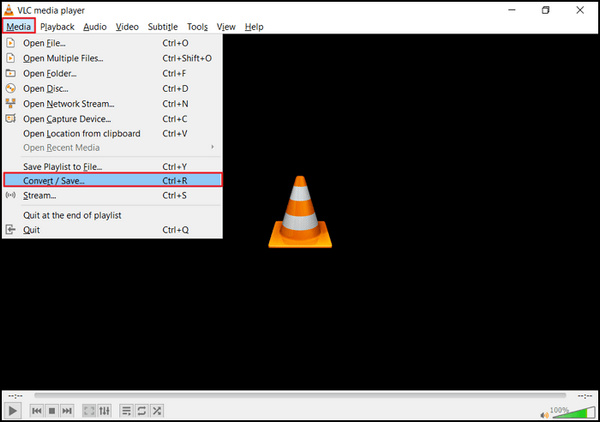
第三步 現在,單擊 加 按鈕匯入要縮小尺寸的影片。
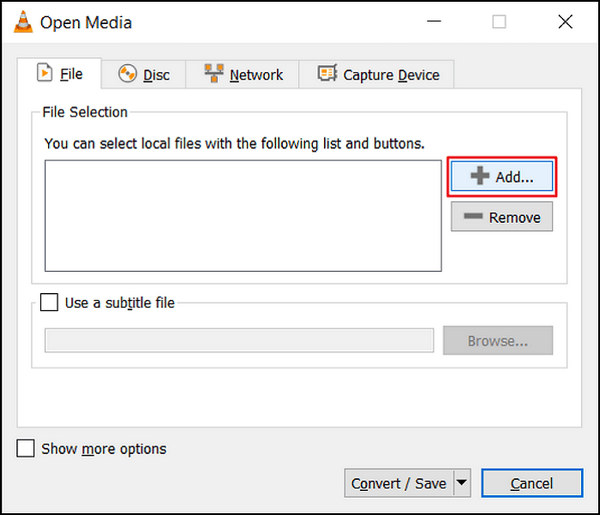
第4步。 在中指定檔案名稱和目的地 兌換 盒子。
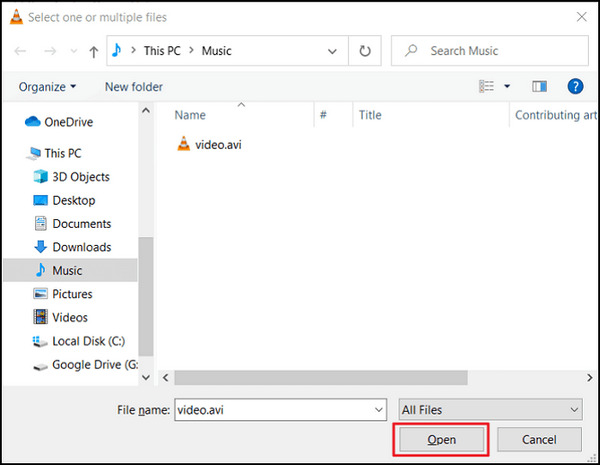
第五步 選擇 轉換/保存 並輸入 框架尺寸 的寬度 1920p 和 1080p 單擊開始之前的高度。請記住,您將縮小影片的尺寸,因此請選擇您喜歡的解析度。
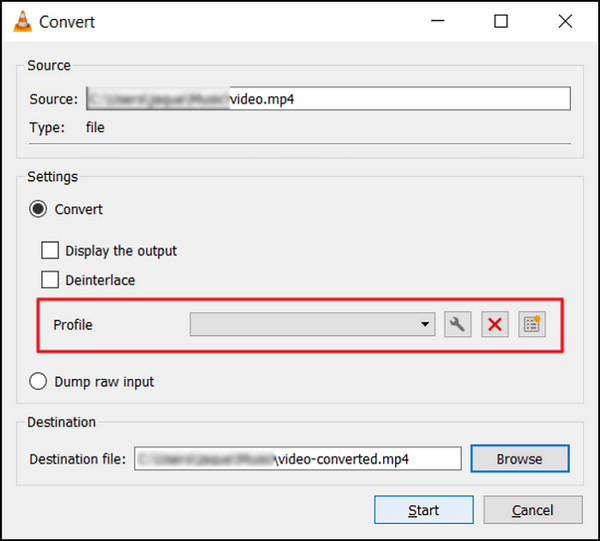
第六步 最後,點擊 開始 開始轉換過程。
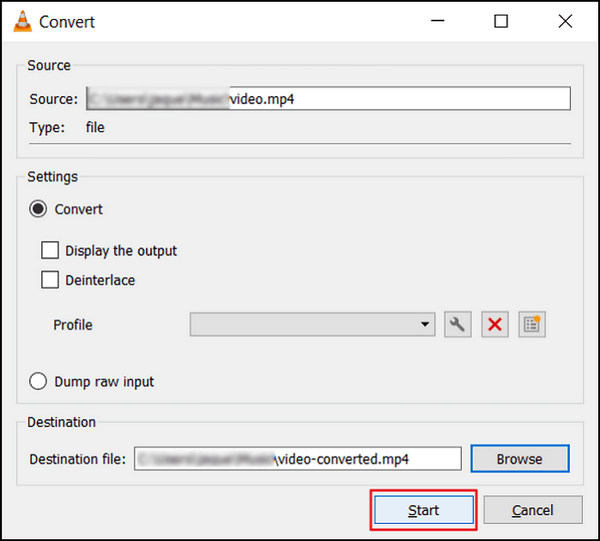
雖然 VLC 是一個很棒的工具,但它在將影片從 4K 降級到 1080p 方面有些不足,但它仍然可以。然而,與上述其他工具不同,VLC 還沒有準備好處理複雜的影片以縮小其尺寸。
如果你想要更多 像VLC這樣的軟體,檢查這裡。
第 3 部分:如何在線上將 4K 轉換為 1080p
同時,當您正在尋找在線將影片從 4K 縮減為 1080p 的方法時,HD Convert 是最適合您的選擇。
高清轉換影片是一個在線 高清視頻轉換器 非常適合將影片轉換為不同格式,包括全高清 1080p 和 4K 超高清品質。它提供將影片從 4K 縮小到 1080p 的功能,從而減小檔案大小並增強相容性。
第1步。 首先,請造訪他們的官方網站。
第2步。 點擊 新增檔案 按鈕。
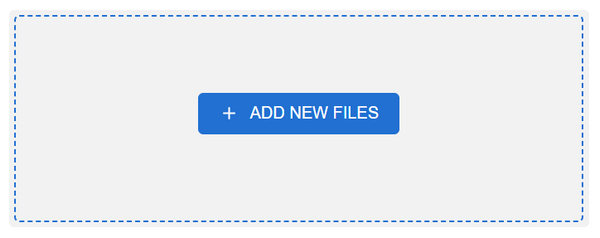
第三步 選擇輸出格式。點擊下一步,然後選擇 1080p 作為您的輸出品質。
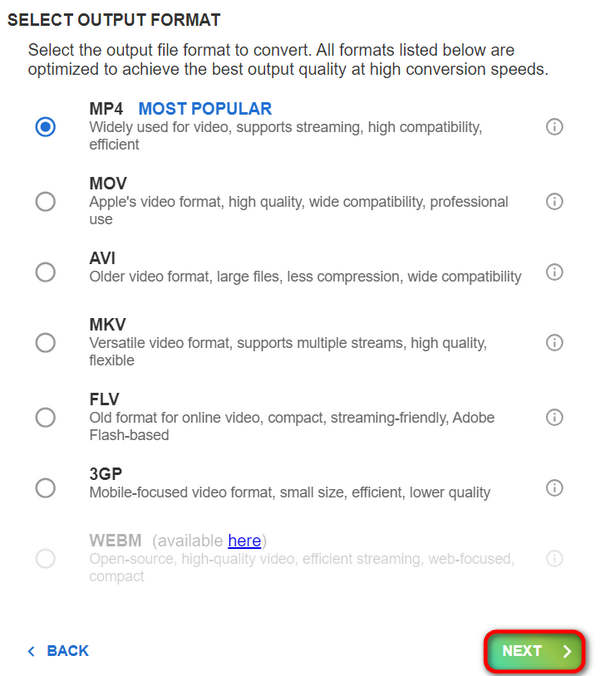
第4步。 設定好後,點擊 下一個 來處理轉換。
當您的帳戶空閒時,您無法縮小到 1080p。您需要訂閱他們的促銷活動才能實現 4K 到 1080p 影片轉換。
第 4 部分:有關將影片從 4K 縮小到 1080p 的常見問題解答
為什麼我要將影片從 4K 縮小到 1080p?
從 4K 縮小到 1080p 的好處有很多,包括縮小檔案大小以方便儲存和共享、提高與舊設備或平台的兼容性,以及透過需要更少的處理能力來加快編輯過程。
與原始 4K 素材相比,縮小後的影片品質是否會下降?
雖然與原始 4K 素材相比,縮小影片的解析度較低,但品質損失的程度在很大程度上取決於縮小尺寸的方法和所使用的設定。透過仔細調整參數(例如位元率和壓縮設定),可以最大限度地減少縮小過程中的質量損失。
我可以使用哪些工具或軟體將影片從 4K 縮小到 1080p?
有多種工具和軟體可用於縮小視頻,從 FVC Video Converter 和 HD Convert Video 等專用視訊轉換器到提供縮小功能的 VLC Media Player 等多媒體播放器。 HDconvert.com 等線上平台也提供了將影片尺寸縮小至 1080p 解析度的便利選項。
結論
總之,縮小影片的尺寸 4K 至 1080p 具有節省儲存空間和提高相容性等實際優勢。要體驗這些優勢,請立即下載 FVC Video Converter Ultimate 或試用 FVC Free 4K Converter 升級您的視訊體驗!



 視頻轉換大師
視頻轉換大師 屏幕錄影大師
屏幕錄影大師